I 9 modi migliori per risolvere il problema del risveglio casuale del PC Windows dalla modalità di sospensione

Il tuo PC Windows si sveglia casualmente dalla modalità di sospensione da solo? Ecco i modi migliori per fermare tale comportamento.

Se stai cercando un modo semplice per installare Windows 10, il primo passo è creare un supporto di installazione come una memory stick USB avviabile o un DVD. Fortunatamente, Microsoft offre uno strumento di creazione multimediale di Windows 10 dedicato per aiutarti nell'intero processo. Fare riferimento alla procedura passo passo per creare il supporto di installazione di Windows 10.
Che cos'è lo strumento di creazione multimediale di Windows 10?
È uno strumento Microsoft ufficiale che aiuta gli utenti a scaricare file ISO di Windows 10 e creare supporti di avvio in pochi clic. Prima di poter utilizzare Media Creation Tool, devi scaricare l'utility sul tuo computer o eseguirla direttamente dal sito web.
Dimensione dello strumento di creazione multimediale di Windows 10:
Se prevedi di installare lo strumento ufficiale sul tuo PC, tieni presente che lo strumento stesso ha una dimensione di soli 18 MB. Inoltre, i file scaricati per installare le attuali versioni di Windows 10 richiedono almeno 4 GB di spazio di archiviazione. Assicurati di avere un'unità flash USB con uno spazio libero di almeno 5 GB per lavorare con Windows 10 Media Creation Tool senza problemi.
Da leggere: 10 migliori strumenti USB avviabili per Windows nel 2021 [aggiornato]
Prerequisiti: lavorare con lo strumento di creazione multimediale in Windows 10
Queste sono le seguenti cose necessarie per avviare il processo:
| Nota: è necessario assicurarsi di disporre della versione di Windows 10 (32 bit o 64 bit) e che soddisfi i requisiti minimi di sistema. |
Scopri come creare file .ISO utilizzando Microsoft Media Creation Tool?
Procedura dettagliata: utilizzare lo strumento di creazione multimediale di Windows 10 per aggiornare il PC
Segui le istruzioni di seguito per creare correttamente il file di installazione.
PASSO 1- Inserisci un'unità flash USB (o un DVD) e vai al sito Web ufficiale di Microsoft per scaricare i file per lo strumento di creazione di Windows 10 Media. Puoi accedere alla pagina di download di Windows 10 per ottenere lo strumento.
PASSO 2- Un file di installazione di MediaCreationTool.exe dovrebbe essere scaricato sul tuo computer.
PASSO 3- Eseguire il file di installazione e accettare il contratto di licenza per procedere. (Dovresti essere un amministratore per eseguire lo strumento).
PASSO 4- Mantieni la pazienza e lascia che lo strumento di creazione multimediale in Windows 10 prepari determinate cose. Al termine, puoi continuare ulteriormente!
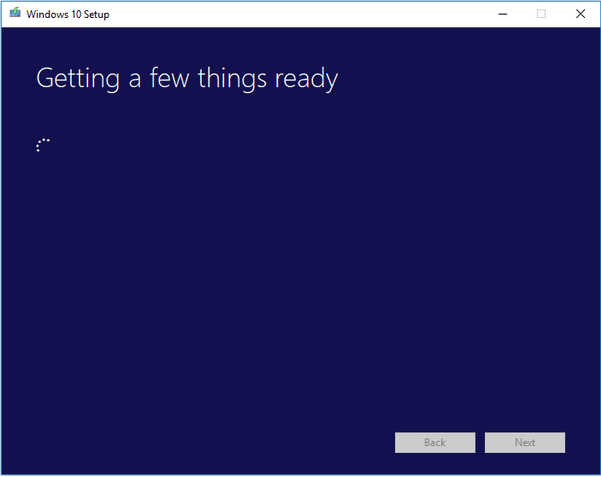
FASE 5- A questo punto, è necessario scegliere l'opzione per aggiornare questo PC ora e premere il pulsante Avanti.
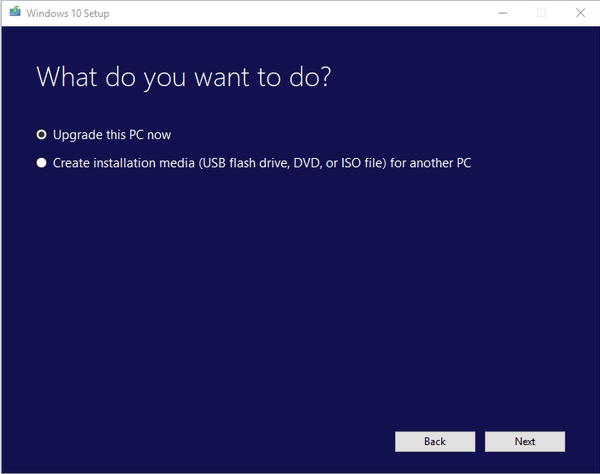
PASSO 6- È necessario attendere un po' di tempo, in modo che lo strumento ufficiale di creazione di supporti di Windows 10 possa scaricare alcuni file.
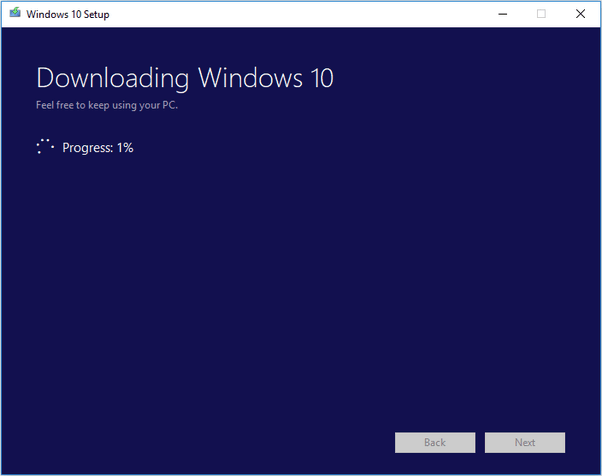
FASE 7- Sullo schermo potrebbe apparire un pop-up per accettare i termini di licenza. Basta premere il pulsante Accetta per passare al passaggio successivo.
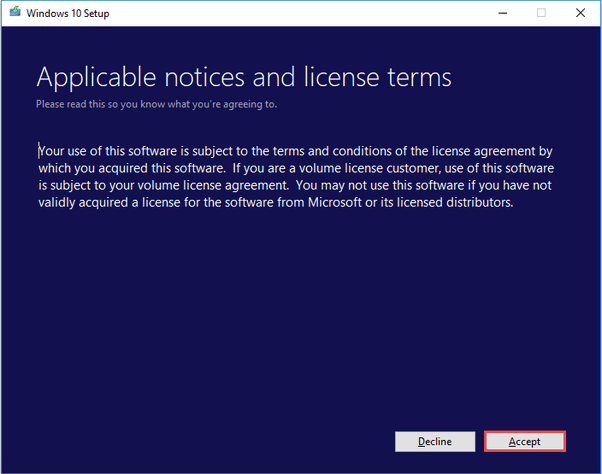
PASSO 8- Mantieni la pazienza e lascia che lo strumento di creazione multimediale in Windows 10 esamini il tuo PC e controlli se tutto è a posto per l'installazione.
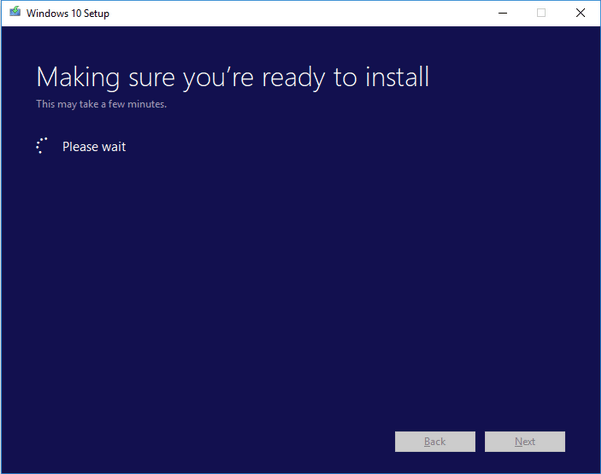
FASE 9- In questa fase, è necessario scegliere gli elementi che si desidera mantenere sul proprio sistema, anche dopo l'aggiornamento. Scegli l'opzione di conseguenza e vai oltre.
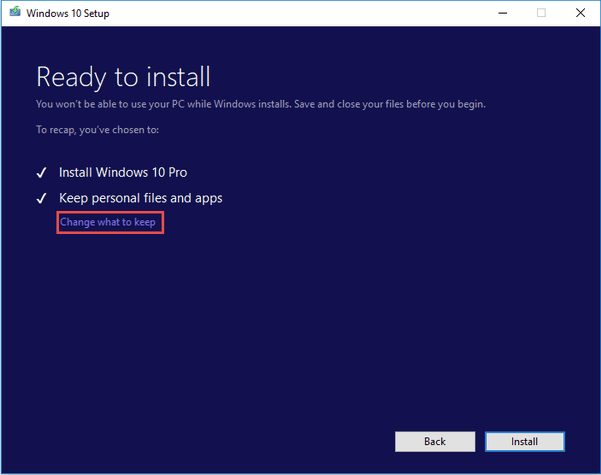
PASSO 10- Assicurati di chiudere tutte le app e i programmi in esecuzione , se presenti. Premi il pulsante Installa.
Ora che hai installato correttamente i file, devi creare un supporto di installazione o scaricare un file ISO. Segui i passaggi seguenti per creare uno strumento di creazione multimediale in Windows 10 e utilizzarlo per installare la nuova versione di Windows 10.
FASE 11- Inizia il download di Windows 10 Media Creation Tool > fare clic sulla seconda opzione dalla pagina di configurazione di Windows 10.
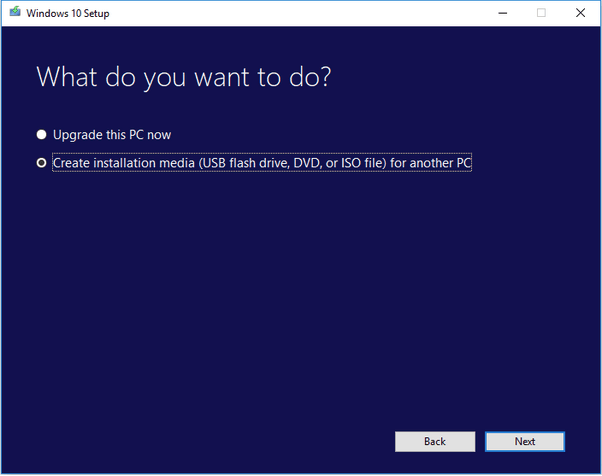
PASSO 12- Scegli la lingua, l'edizione di Windows e l'architettura per creare il supporto di installazione. Premi di nuovo il pulsante Avanti.
Puoi anche selezionare le opzioni Consigliate per riempire automaticamente i campi in base alle esigenze del tuo sistema.
FASE 13- Successivamente, è necessario scegliere il dispositivo di archiviazione. Seleziona semplicemente l'unità flash USB o il file ISO di conseguenza. Stiamo selezionando l' unità flash USB qui. Fare clic sul pulsante Avanti ancora una volta!
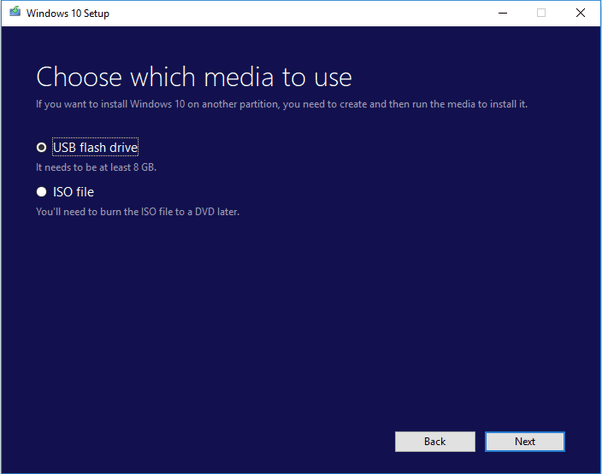
FASE 14- Dopo aver selezionato l'unità USB collegata, fare clic sul pulsante Avanti per continuare il processo. Mantieni la pazienza e lascia che il download degli ultimi file di installazione di Windows 10 inizi sul tuo computer.
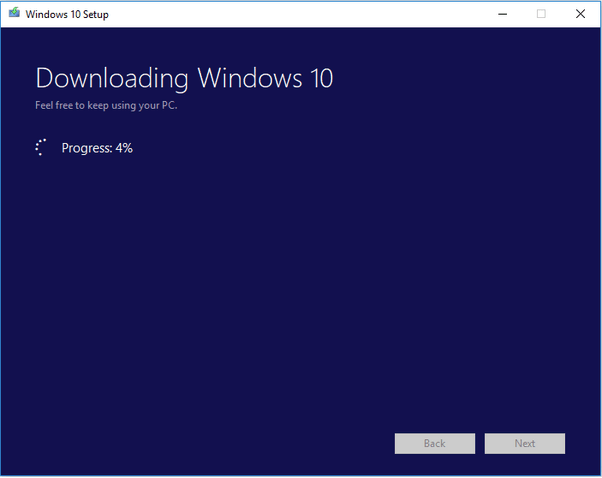
PASSO 15- Una volta completato il processo, lo strumento inizierà a creare il supporto di Windows 10. Premi il pulsante Fine quando vedi la schermata della finestra sottostante.

Potresti essere interessato a leggere questo: posso scaricare il file ISO di Windows 10 senza lo strumento di creazione multimediale?
Hai riscontrato problemi durante la creazione del supporto di installazione di Windows 10?
Come hai visto, l'utilizzo dello strumento di creazione multimediale di Windows 10 è facile e diretto, spero che anche gli utenti non esperti di tecnologia possano completare il processo senza problemi. Hai qualche domanda? Hai bisogno di aiuto per la risoluzione dei problemi? Menzionali nella sezione commenti qui sotto!
PROSSIMA LEGGERE: Software Windows 10 indispensabile per il tuo nuovo PC (2021)
Il tuo PC Windows si sveglia casualmente dalla modalità di sospensione da solo? Ecco i modi migliori per fermare tale comportamento.
Di fronte all'errore Questa impostazione è gestita dall'amministratore in Windows 11? Prova questi sei metodi per risolvere il problema.
Hai mai sentito parlare dell'accelerazione del mouse? Scopri cosa significa, come influisce sulle prestazioni dei tuoi dispositivi e come disabilitarlo su Windows!
Hai problemi con un mouse che continua a scorrere automaticamente su Windows? Ecco alcune possibili soluzioni che vale la pena provare.
Vuoi sapere come aggiornare DirectX su Windows? Ecco come aggiornare rapidamente e garantire un'esperienza multimediale e di gioco di prim'ordine.
Riscontri problemi audio mentre giochi ai giochi Roblox sul tuo PC Windows 10 o 11? Ecco come risolvere il problema.
Non riesci a rimuovere una vecchia stampante sul tuo PC Windows 11? Ecco alcuni suggerimenti per la risoluzione dei problemi che aiuteranno a risolvere il problema.
Vuoi sapere come abilitare o disabilitare il controllo intelligente delle app in Windows 11? Ecco come questa funzionalità di sicurezza integrata aiuta a mantenere il tuo sistema sicuro.
Accesso rapido non mostra file e cartelle aperti di recente in Windows 11? Ecco cosa puoi fare per risolvere il problema.
Se il cursore del mouse esce costantemente dallo schermo mentre giochi a Roblox su Windows 10 o 11, ecco cosa puoi fare per risolvere il problema.









